Apple Watchin käyttöopas
- Tervetuloa
- Uutta
-
- Apple Watchin käyttöönotto
- Apple Watchin käyttöönottaminen ja liittäminen pariksi iPhonen kanssa
- Parin muodostaminen toisesta Apple Watchista iPhonen kanssa
- Apple Watch -kellon käyttäminen ilman pariksi liitettyä iPhonea
- Apple Watch -kellon laittaminen päälle ja herättäminen
- Apple Watch -kellon lukitseminen tai avaaminen
-
- Apple Watch -kellon apit
- Appien avaaminen
- Ajan kertominen
- Tilakuvakkeet
- Ilmoitusten katsominen ja niihin reagoiminen
- Ilmoitusten nopea mykistäminen eleillä
- Ilmoitusten hiljentäminen pidemmäksi ajaksi
- Widgettien näyttäminen älykkäässä pinossa
- Kaksoisnapautuksen käyttäminen yleisiin toimintoihin
- Toiminto-painikkeen käyttäminen
- Syötä tekstiä
-
- Asetusten muuttaminen
- Kielen ja suunnan vaihtaminen
- Kirkkauden ja tekstin koon säätäminen
- Äänenvoimakkuuden ja tuntopalautteen säätäminen
- Ilmoitusäänten ja tuntopalautteen valitseminen
- Apple Watch -rannekkeiden irrottaminen, vaihtaminen ja kiinnittäminen
- Appien järjestäminen
- Appien asetusten ja tallennustilan näyttäminen
- Apple-tilin päivittäminen
- Apple Watch ‑kellon kanssa juokseminen
-
- Herätykset
- Äänikirjat
- Veren happitaso
- Laskin
- Kalenteri
- Laukaisin
- EKG
- Lääkitykset
- Memoji
- Musiikin tunnistus
- News
- Toistossa nyt
- Kaukosäädin
- Pikakomennot
- Sireeni
- Pörssi
- Ajanotto
- Vuorovesi
- Ajastimet
- Vinkit-apin käyttäminen
- Käännä
- Elintoiminnot
- Sanelin
- Radiopuhelin
-
- Tietoja Applen Lompakosta
- Apple Payn käyttöönotto
- Apple Payn käyttäminen lähimaksuihin
- Apple Cashin käyttäminen
- Apple Cardin käyttäminen
- Korttien käyttäminen
- Etukorttien käyttäminen
- Julkinen liikenne
- Ajokortin tai virallisen henkilökortin käyttäminen
- Kodin, hotellihuoneen tai ajoneuvon avaimet
- Rokotuskortit
- Maailmankello
- Copyright ja tavaramerkit
Kuva-albumin valitseminen ja tallennustilan hallitseminen Apple Watch -kellossa
Apple Watch -kellon Kuvat-apilla ![]() voit katsella valitsemasi iPhone-albumin kuvia, esittelyssä olevia kuvia ja muistoja.
voit katsella valitsemasi iPhone-albumin kuvia, esittelyssä olevia kuvia ja muistoja.
Apple Watch -kelloon tallennettavan albumin valitseminen
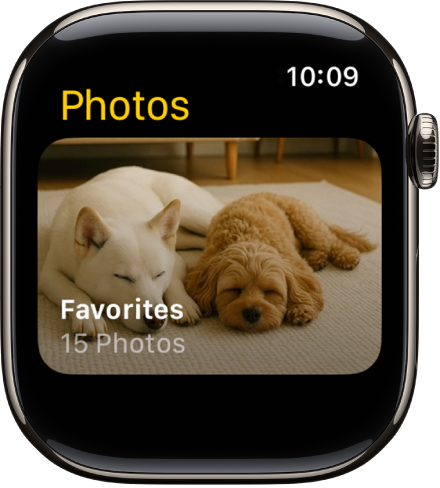
Kun saat Apple Watch -kellon, se on aluksi asetettu näyttämään kuvia Suosikit-albumista (jossa on suosikiksi merkitsemäsi kuvat), mutta voit vaihtaa Apple Watchin käyttämän albumin.
Avaa Apple Watch ‑appi iPhonessa.
Napauta Oma Apple Watch, avaa Kuvat > Synkronoi albumi ja valitse albumi.
Jos haluat poistaa kuvan Apple Watch -kellosta, avaa Kuvat-appi iPhonessa ja poista kuva synkronoimastasi albumista.
Jos haluat luoda uuden albumin Apple Watch -kuville, voit tehdä sen iPhonen Kuvat-apissa.
Esittelyssä olevien kuvien ja muistojen näyttäminen Apple Watch -kellossa
Apple Watch voi automaattisesti synkronoida esittelyssä olevat kuvat ja muistot iPhonen kuvakirjastosta.
Avaa Apple Watch ‑appi iPhonessa.
Napauta Oma Apple Watch, napauta Kuvat ja laita päälle Synkronoi muistot ja Synkronoi esittelyssä olevat kuvat.
Kuvien synkronoinnin lopettaminen
Jos et halua, että iPhone synkronoi muistot, esittelyssä olevat kuvat tai kuvat valitsemastasi albumista, seuraa näitä ohjeita:
Avaa Apple Watch ‑appi iPhonessa.
Napauta Oma Apple Watch, napauta Kuvat ja laita pois päältä Kuvien synkronointi.
Kuvien tallennustilan rajoittaminen Apple Watch -kellossa
Apple Watch -kelloon tallennettujen kuvien määrä riippuu käytettävissä olevasta tilasta. Jos haluat säästää tilaa kappaleille tai muulle sisällölle, voit rajoittaa tallennettavien kuvien määrää.
Avaa Apple Watch ‑appi iPhonessa.
Napauta Oma Apple Watch ja avaa sitten Kuvat > Kuvien rajoitus.
Jos haluat nähdä, kuinka monta kuvaa Apple Watch -kellossa on, tee jokin seuraavista:
Avaa Apple Watchissa Asetukset-appi
 , napauta Yleiset ja napauta Tietoja.
, napauta Yleiset ja napauta Tietoja.Avaa iPhonessa Apple Watch ‑appi, napauta Oma Apple Watch, napauta Yleiset ja napauta Tietoja.
Jos haluat nähdä, kuinka paljon tilaa kuvat vievät, avaa Apple Watchissa Asetukset-appi ![]() , napauta Yleiset ja napauta Tallennustila. Voit tehdä sen iPhonessa avaamalla Apple Watch ‑apin, napauttamalla Oma Apple Watch, napauttamalla Yleiset ja napauttamalla Tallennustila.
, napauta Yleiset ja napauta Tallennustila. Voit tehdä sen iPhonessa avaamalla Apple Watch ‑apin, napauttamalla Oma Apple Watch, napauttamalla Yleiset ja napauttamalla Tallennustila.
Näyttökuvan ottaminen Apple Watch -kellosta
Avaa Apple Watchissa Asetukset-appi
 , napauta Yleiset, napauta Näyttökuvat ja laita päälle Ota näyttökuvat käyttöön.
, napauta Yleiset, napauta Näyttökuvat ja laita päälle Ota näyttökuvat käyttöön.Paina Digital Crownia ja sivupainiketta samaan aikaan, jolloin näytöstä otetaan kuva.
Näyttökuvat tallennetaan iPhonen Kuvat-appiin.